Windows 98 / ME: Налагодження та оптимізація Windows ME
Отже, згадаємо які ж версії Windows були, починаючи з 95-ї: Windows 95, Windows 95 OSR2, Windows 98, Windows 98 SE (Second Edition). Були й проміжні версії типу 95 OSR1, OSR2.5, але вони не були ключовими і мало використовувалися. І ось сьогодні можна уявити останнього з могікан на ядрі Windows 9x - це нова операційна система Windows Me (Millenium Edition).
Основна відмінність WinMe від своїх предшевственніц - повна відсутність чистої ДОС, тобто завантажиться можна тільки в Windows Me і ніяк інакше. Решта основні відмінності такі:
- Більш чіткий і "вилизаний" інтерфейс.
- Internet Explorer 5.5.
- Windows Media Player 7.
- наявність Windows Movie Maker.
- Нова система відновлення системи і відстеження "здоров'я" системних файлів.
- Нова система допомоги по WinMe - ще більш зручна для початківців.
Так що плавно ми переходимо до оптимізації і налаштування WinMe.
Завантаження Windows Me.
Не секрет, що чим швидше вантажиться сама операційна система, тим приємніше про неї першої враження. Так ось в Windows Me компанія Microsoft застосувала безліч кроків для прискорення первинного завантаження. Це і розташування системних файлів в самому "швидкому місці" на жорсткому диску, і створення блоків-образів драйверів і сервісів, які завантажуються на початку завантаження ОС. Дійсно, WinMe вантажиться в деяких випадках навіть швидше своєї попередниці. Хоча вимоги до оперативної пам'яті у WinMe кілька побільше, ніж у Win98SE, і наближаються до вимог для Windows 2000. Тому на малій кількості ОЗУ (менше 64 Мб) в WinMe ви отримаєте набагато більше гальм. Перш ніж встановлювати Windows Me, радять запастися такою конфігурацією ПК (або краще): Intel Celeron 300 + MHz / 64+ Mb / 6 + Gb HDD / Direct3D-сумісний акселератор від 4 Мб і бажано на AGP-шині. Для кінця літа 2000 року добре мати такий ПК: Intel Celeron-600 (@ 850) / 128 Mb / 20 Gb HDD 7200rpm / NVidia GeForce256 32 Mb або Riva TnT2 32Mb.
Але "залізо", залишається "залізом", а "софт" завжди можна налаштувати для більш кращої швидкодії. Щоб WinMe вантажилася швидше потрібно добитися мінімальної кількості програм і сервісів, що запускаються при завантаженні. Дещо можна прибрати зі звичайного меню Start-> Programms-> StartUp: прибираємо все зайве, наприклад Winamp Agent, швидке завантаження Ms Office, та інше подібне, що не потрібно в 99.99% випадків.
Далі, необхідно залізти в реєстр. Перед цією процедурою завжди краще зробити backup файлів реєстру: system.dat, user.dat (в каталозі windows). Для редагування реєстру викликаємо програму regedit (Start-> Run пишемо regedit і Ok). Далі в дереві секцій реєстру вибираємо HKEY_LOCAL_MACHINE \ Software \ Microsoft \ Windows \ CurrentVersion \ Run - і вичищаємо зайві ключі з цієї секції. Таким же чином дивимося поруч в секціях RunOnce, RunOnceEx, RunServices, RunServicesOnce. Видаляти з цих секцій можна все ... але тоді у вас при завантаженні не буде нічого або майже нічого. Тому не потрібно чіпати ключі: internat, SystemTray, LoadPowerProfile, TaskMonitor. Якщо у вас використовуються драйвери або твікери інтерфейсу, то не чіпайте відповідні ключі в секціях Run і RunServices.
Якщо витягаючи з реєстрі в лом або боязно, тобто програма msconfig, яка так само запускається з Start-> Run пишемо msconfig і Ok. далі в ній вже дивимося нужнsе закладки (в основному StartUp) і прибираємо галочкою те що не потрібно.
Файли, що не.
Після установки WinMe, або після довгої роботи, можлива поява різних (залишилися) тимчасових файлів. зазвичай такі файли мають розширення: * .bak, * .tmp, * .old і інші подібні. Також ці файли можуть розташовуватися в каталогах c: \ temp, c: \ tmp, c: \ windows \ temp і ін. Тому рекомендую видалити всі подібні файли і очистити такі каталоги від сміття. Файли по масці можна пошукати звичайним пошуком (Start-> Find-> Files or Folders), а потім знайшовши їх, від туди ж і видалити. Потім не забути очистити Recicle Bin (кошик).
Установки завантаження системи.
Незважаючи на те, що в WinMe отустствует MSDOS, проте файли відповідають за початкове завантаження, залишилися майже такими ж: CONFIG.SYS, AUTOEXEC.BAT, MSDOS.SYS. Для більш швидкого завантаження WinMe доведеться поредактіровать ці файли. У Windows Explorer за замовчуванням ви не побачите ці файли (лежать в корені системного диска), тому що в Windows Explorer'е системні файли приховані. Щоб побачити їх зайдіть в Tools-> Folder Options-> View і відзначте Show all files. Але найкраще дивитися і редагувати фали в FAR 'е. Перед зміною файлів, не забудьте зробити їх копії.
У CONFIG.SYS вбиваємо наступні рядок (прибравши інші, якщо є):Stacks = 0,0
У AUTOEXEC.BAT вбиваємо наступні рядки (прибравши інші):
SET windir = C: \ WINDOWS
SET winbootdir = C: \ WINDOWS
SET COMSPEC = C: \ WINDOWS \ COMMAND.COM
SET PATH = C: \ WINDOWS; C: \ WINDOWS \ COMMAND
Файл MSDOS.SYS редагуємо обережно, щоб не порушити структуру. Додаємо або змінюємо наступні параметри:
[Paths]
WinDir = C: \ WINDOWS
WinBootDir = C: \ WINDOWS
HostWinBootDrv = C
[Options]
BootMulti = 1
BootGUI = 1
AutoScan = 1
WinVer = 4.90.3000
;
Кеш і історія Internet Explorer.
Internet Explorer (як і будь-який браузер) зберігає викачані з Інтернету файли на диску - в тимчасовому кеші, щоб при повторному зверненні знову не викачувати, а брати з кешу. Так само зберігається історія звернення до різних ресурсів. Через деякий час кеш і історія браузера починають помітно "заважати" системі працювати швидко, тому що містять в собі тисячі дрібних файлів, які сильно фрагметіруют диск. Тому, перед оптимізацією диска необхідно очистити кеш і історію браузера. В IE заходимо в Tools, Internet Options і Clear History. Далі заходимо знову в Tools, Internet Options, Delete Files, тиснемо Delete all offline content і Ok.
Віртуальна пам'ять і своп-файл. Як відомо, більшість операційних систем (і Windows в тому числі) при нестачі оперативної пам'яті використовують спеціальний своп-файл (або розділ) для розміщення даних - виходить віртуальна пам'ять (Virtual Memory, VM). У Windows використовується своп-файл, розміром якого зазвичай керує сама Windows. Що їй не дуже добре вдається, тому що при довгій роботі своп-файл розмазується по різним областям диска, і в результаті працює дуже повільно. До того ж розмір своп-файлу і його використання сильно залежить від розміру оперативної пам'яті. При 256 Мб ОЗУ і більше своп-файл вже практично не турбує (на більшості звичайних ігор і завдань). Зовсім відключати VM не варто, навіть при наявності великої ОЗУ. Налаштувати VM можна вибравши My Computer-> Properties-> Performance-Virtual Memory.
Якщо ви маєте 64-128 Мб ОЗУ, то можна налаштувати віртуальну пам'ять так: мінімум - розмір ОЗУ, максимум - в 2-2.5 рази більше ОЗУ. Цього цілком вистачить на всі ігри і більшість завдань. Якщо, ви одночасно працюєте з 3D Max, Photoshop, Word, Excel і при цьому дивіться Інтернет ... тоді максимальний розмір свопу краще зробити за 300 Мб ... десь ближче до 0.5 Гб  .
.
Файлова система.
В налаштуваннях Performance (швидкодія) є ще параметри стосуються роботи файлової системи вашого ПК. Зазвичай, найкраще все залишити так як є - за замовчуванням: Typical role of this computer: Desktop computer, Read-ahead optimization: Full. Хоча багатьма було помічено, що при виставленні Typical role of this computer: Network Server, завантаження програм стає швидше. І це не дивно, при такій настройці WinMe віддає більше ОЗУ під кеш для запису / читання з жорсткого диска. Але при ОЗУ менше 128 Мб виставляти опцію Network Server сенсу мало, тому що загального виграшу в швидкодії не буде, тому що більше буде використовуватися повільна віртуальна пам'ять.
Відключення System Restore.
Як вже було відмічено, в WinMe вбудована ситема "розумного" збереження / відновлення всієї системи в цілому - System Restore. Аж до відновлення видалених фалів (а-ля Norton protected Recicle Bin). Але System Restore сильно гальмує роботу системи. Навіть операції копіювання, видалення, переміщення файлів працюють через цю систему - в результаті земедленіе дискових операцій в рази. Зате безпечніше, скажете ви - і матимете рацію. Але! Для підготовлених користувачів (якими ви все є, раз вже дочитали до цих слів), дана навящево зовсім не потрібна. Тому настійно рекомендується відключити систему System Restore. Для цього заходимо Start -> Settings -> Control Panel -> System -> Performance -> File System -> Troubleshooting і в цьому вікні натисніть Disable System Restore і Ok.
Відключення різних штучок.
При звичайній установці WinMe (та й попередніх Win98) в панелі запущених завдань обов'язково висить запущений Scheduled Tasks, який нам не потрібен - відключаємо відразу ж! Для цього подвійним клацанням запускаємо його і в вікні, вибираємо в меню Advanced -> Stop Using Task Sheduler.
Так само рекомендується відключити Automatic Updates. Для цього Start -> Settings -> Control Panel -> Automatic Updates і делее вибираємо "turn off automatic updating".
Рекомендується відключити View my Active Desktop as web page (це в Display Properties -> Web). А так же відключити використання шпалер, тому що це сильно витрачає пам'ять (при дозволі 1024 * 768 * 32 біт розмір шпалер становить понад 2.5 Мб - і все це в ОЗУ).
Перевірка диска і дефрагментації.
Після проведення всіх вищеописаних дій, а також можливих перезавантажень, можна приступити до перевірки диска і дефрагментації даних. Дані дії який потрібні для більш швидкої роботи диска. Дефрагметіруем програмою Disk Defragment, перед цим пройшовшись Scandisk 'ом (для перевірки структури розміщення даних). Стандартний Disk Defragment працює дуже довго, але використання швидкого Speedisk (з комплекту Norton Utilities) поки не рекомендується для WinMe. Поки Symantec не випустить апдейт або спеціальну версію для WinMe. Дефрагментацію бажано проводити періодично, хоча б раз на два тижні.
Розблокування реального режиму DOS.
Незважаючи на те, що офіційно в WinMe немає реального режиму DOS, проте знайшлися розумні люди, які цей режим знайшли і написали програму розблокування режиму DOS - Real DOS-Mode Patch for Windows ME v1.3 (9 Kb). Ця невелика програма модифікує IO.SYS, COMMAND.COM, REGENV32.EXE. Пропатчити їй свою WinMe ви отримаєте можливість при завантаженні натиснути Shift-F8 і завантажитися в чистий DOS.
І не забувайте іноді заглядати на сайт Майкрософт і оновлювати Windows.
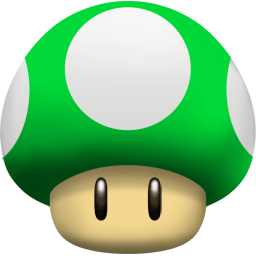

Коментарі
Коментуючи, пам'ятайте про те, що зміст і тон Вашого повідомлення можуть зачіпати почуття реальних людей, проявляйте повагу та толерантність до своїх співрозмовників навіть у тому випадку, якщо Ви не поділяєте їхню думку, Ваша поведінка за умов свободи висловлювань та анонімності, наданих інтернетом, змінює не тільки віртуальний, але й реальний світ. Всі коменти приховані з індексу, спам контролюється.